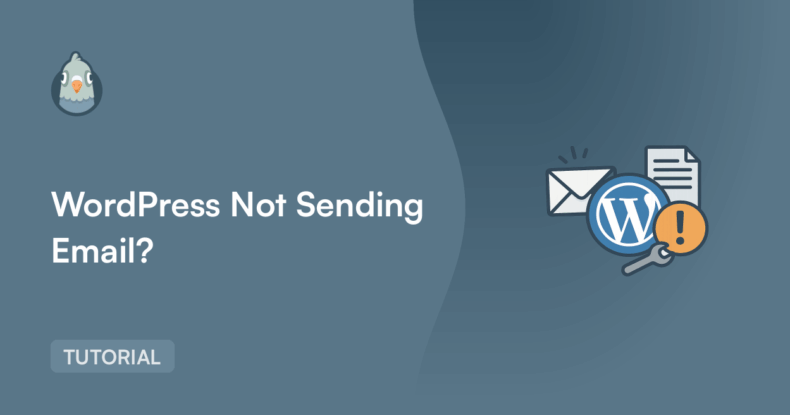AI Zusammenfassung
Willst du wissen, wie du das Problem beheben kannst, dass WordPress keine E-Mails versendet? Das ist ein sehr häufiges Problem und fast jeder, der ein Kontaktformular hat, wird irgendwann damit konfrontiert.
Das häufigste Problem, auf das ich gestoßen bin, ist die Art und Weise, wie WordPress standardmäßig mit E-Mails umgeht. Es verlässt sich auf deinen Webserver, um Nachrichten zu versenden, und in vielen Fällen verlassen diese E-Mails den Server gar nicht.
Wenn du wichtige Benachrichtigungen verpasst, bist du wahrscheinlich frustriert. Ich hatte schon Websites, bei denen Formulareingaben nicht im Posteingang ankamen, was sowohl für den Website-Betreiber als auch für die Nutzer/innen verwirrend war.
In diesem Leitfaden zeige ich dir genau, wie du das Problem beheben kannst, indem du zunächst die häufigsten Probleme behebst und dann eine Methode anwendest, die ich persönlich schon oft benutzt habe, um WordPress-E-Mails zuverlässig zum Laufen zu bringen.
Repariere deine WordPress-E-Mails jetzt! 🙂
Wie behebt man das Problem, dass WordPress keine E-Mails sendet?
Hier ist ein gutes Video-Tutorial, das das Problem, dass WordPress keine E-Mails versendet, aufschlüsselt. WP Mail SMTP und SendLayer werden zur Authentifizierung deiner Nachrichten verwendet.
Wenn du lieber schriftliche Schritte befolgst, findest du in der folgenden Schritt-für-Schritt-Anleitung Lösungen für einige häufige E-Mail-Benachrichtigungsprobleme mit WordPress.
- 1. Fehlerbehebung bei nicht versendeten WordPress-E-Mails
- 2. Installiere das WP Mail SMTP Plugin
- 2. WordPress mit einem Mailer verbinden
- 4. E-Mail-Protokollierung einschalten (empfohlen)
- 5. Von E-Mail erzwingen, um Zustellungsprobleme zu vermeiden
1. Fehlerbehebung bei nicht versendeten WordPress-E-Mails
Wenn du dich fragst, warum deine WordPress-E-Mails nicht gesendet werden (oder verschwinden), gehe zuerst die folgenden Schritte zur Fehlerbehebung durch.
Überprüfe den Spam- oder Junk-Ordner
Bevor du annimmst, dass etwas kaputt ist, überprüfe deinen Spam-Ordner. Ich habe schon erlebt, dass vollkommen gültige WordPress-E-Mails dort gelandet sind, nur weil die Absenderadresse nicht mit der Website-Domain übereinstimmte.
E-Mail-Anbieter wie Gmail markieren schnell Nachrichten, die die grundlegenden Prüfungen nicht bestehen. Wenn du deine E-Mail dort findest, markiere sie als "Kein Spam" und fahre mit den anderen Schritten fort, um zu verhindern, dass es wieder passiert.
Wenn du überprüfen willst, ob deine E-Mails an Spam gehen, kannst du prüfen, ob du auf einer Spam-Blacklist stehst. Überprüfe deine Server-IP-Adresse mit dem MXToolbox Blacklists Checker. Klicke einfach auf Blacklist Check, um 100+ Blacklists auf einmal zu überprüfen.
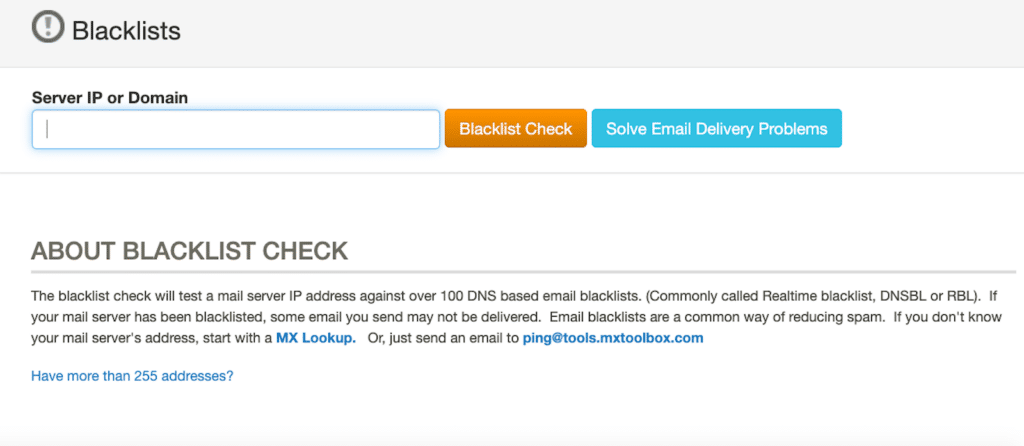
Stelle sicher, dass du eine Domain-E-Mail verwendest
Wenn deine Website E-Mails von einer generischen Adresse wie [email protected] versendet, könnte das für viele E-Mail-Server ein rotes Tuch sein. Ich empfehle immer, eine Adresse wie [email protected] zu verwenden.
Es sieht professioneller aus und verringert die Wahrscheinlichkeit, dass deine Nachrichten blockiert werden. Als ich eine Website auf eine domänenbasierte E-Mail umstellte, verbesserte sich die Erfolgsquote bei der Zustellung sofort.
Um dies zu überprüfen, gehe in deinem WordPress-Dashboard auf Einstellungen " Allgemein und überprüfe, ob deine E-Mail-Adresse korrekt ist. Wenn es sich nicht um eine Domänen-E-Mail-Adresse handelt, sie veraltet ist oder einen Tippfehler enthält, werden deine E-Mails nie im Posteingang ankommen.
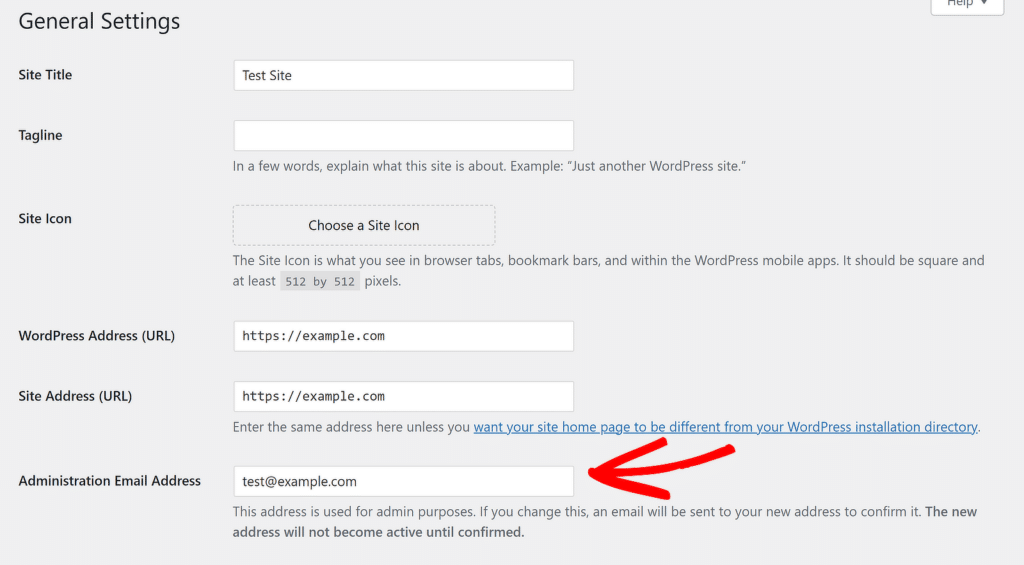
Teste die PHP-Funktion mail() auf deinem Server
WordPress verwendet die in PHP integrierte mail()-Funktion, um Nachrichten zu versenden. Das Problem dabei? Viele Hosting-Anbieter blockieren oder beschränken diese Funktion, um Spam zu vermeiden.
Wenn du ein Shared Hosting hast und nichts durchkommt, könnte das der Grund sein. Die standardmäßige PHP-Funktion mail() fügt keine Authentifizierung hinzu, um zu beweisen, dass die Nachricht legitim ist.
Normalerweise sende ich eine schnelle Test-E-Mail mit einem Tool wie Mail-Tester, um zu sehen, ob die Mail-Funktion funktioniert. Wenn das nicht klappt, ist es an der Zeit, zu SMTP überzugehen.
Wenn du deine Website auf deinem Computer erstellst, bevor du sie hochlädst, werden deine E-Mails wahrscheinlich nicht funktionieren. WP Mail SMTP behebt das Problem, dass WordPress keine E-Mails auf dem Localhost versendet, sodass du WordPress-Benachrichtigungen wie bei einer Live-Site empfangen kannst.
Egal aus welchem Grund du keine E-Mails von WordPress erhältst, die Chancen stehen gut, dass WP Mail SMTP das Problem löst.
WordPress-E-Mails werden immer noch nicht versendet?
Wenn keines dieser Probleme auf dich zutrifft, liegt das Problem wahrscheinlich einfach an der fehlenden Authentifizierung. Wir können das mit WP Mail SMTP beheben.
Egal, ob deine WordPress-E-Mails im Spam landen oder ein anderes Plugin keine Benachrichtigungen versendet, WP Mail SMTP sollte dir helfen, deine Zustellbarkeitsprobleme ein für alle Mal zu lösen.
2. Installiere das WP Mail SMTP Plugin
Wir verwenden WP Mail SMTP, um deine E-Mails über einen Drittanbieter-E-Mail-Dienstleister (ESP) umzuleiten. Das sorgt für die nötige Authentifizierung, damit die E-Mails zuverlässig zugestellt werden.
Zuerst musst du WP Mail SMTP auf deiner WordPress-Website installieren. WP Mail SMTP ist ein WordPress-Plugin, das die PHP-Mailerfunktion neu konfiguriert wp_mail()SMTP und nicht PHP zu verwenden.

Du kannst die kostenlose oder die kostenpflichtige Version verwenden, aber du brauchst mindestens die Pro-Version, um die E-Mail-Protokollierung und die Berichtsfunktionen zu nutzen. Auf diese Plugin-Einstellungen gehen wir später ein.
Um das Plugin herunterzuladen, gehe zu deinem WP Mail SMTP-Konto und klicke auf den Reiter Downloads. Du kannst die Zip-Datei des Plugins herunterladen, indem du auf WP Mail SMTP herunterladen klickst.

Wechsle als Nächstes zu deiner Website und logge dich in das WordPress-Dashboard ein. Gehe zu Plugins " Neu hinzufügen. Lade die Zip-Datei des Plugins hoch und klicke auf Jetzt installieren.

Sobald das Plugin installiert ist, musst du es aktivieren. Dadurch wird der Einrichtungsassistent in deinem Browser gestartet. Jetzt sind wir bereit, deinen E-Mail-Anbieter für WordPress einzurichten.
2. WordPress mit einem Mailer verbinden
Jetzt musst du deine E-Mails über einen separaten E-Mail-Anbieter leiten, um das Problem zu lösen, dass WordPress keine E-Mails versendet. Mit WP Mail SMTP ist das ganz einfach zu konfigurieren.
Ich schlage vor, dass du den Einrichtungsassistenten benutzt, damit du nicht selbst mit den Konfigurationseinstellungen herumspielen musst. Um zu beginnen, klicke im Einrichtungsassistenten auf die Schaltfläche " Los geht's".

Auf dem nächsten Bildschirm siehst du eine Liste der verfügbaren Mailer, die du in WP Mail SMTP konfigurieren kannst. Ich persönlich empfehle die Verwendung von SendLayer, SMTP.com oder Brevo (ehemals Sendinblue).
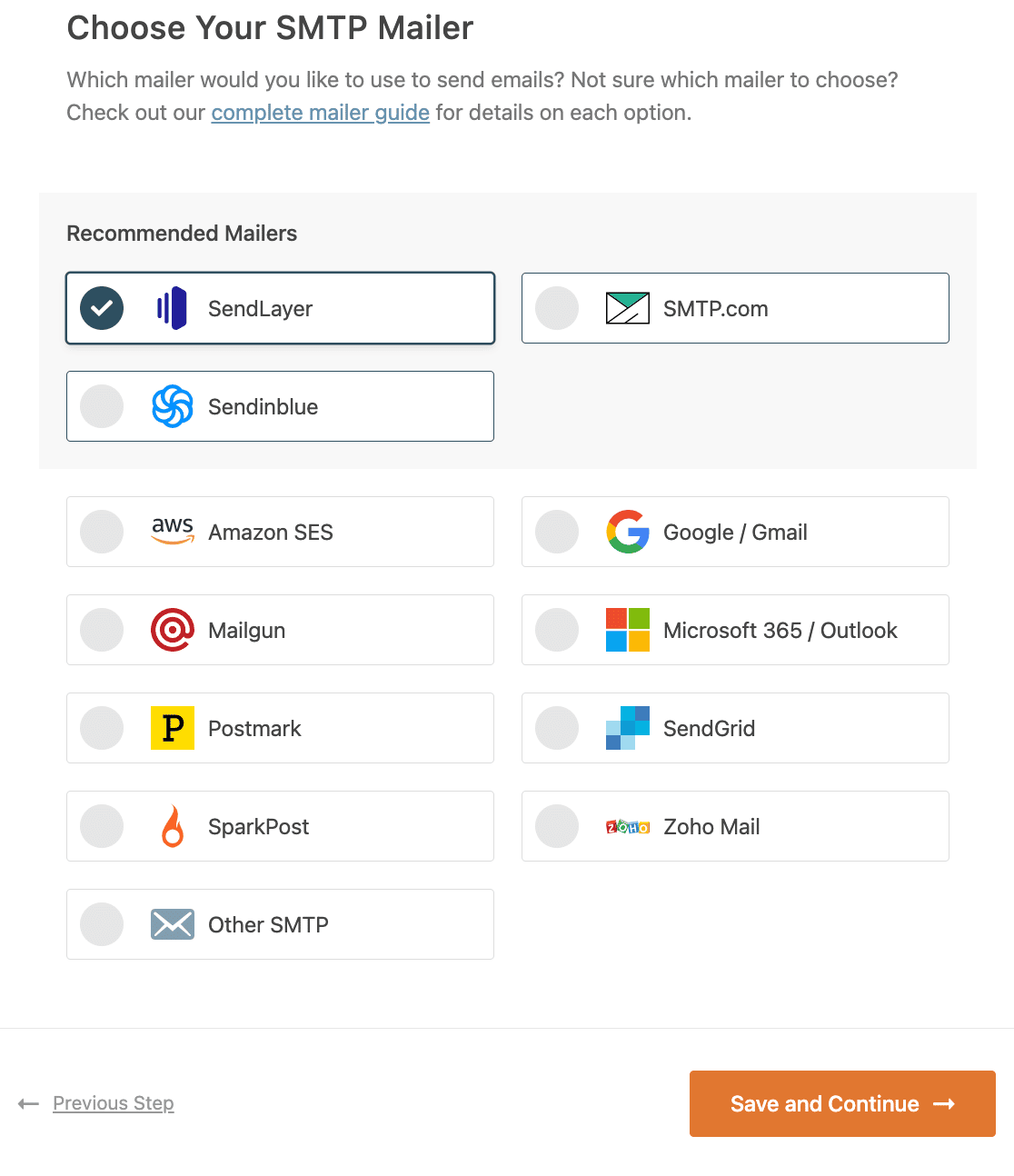
Alle diese Anbieter können das Problem, dass WordPress keine E-Mails versendet, beheben. Allerdings sind einige von ihnen nicht für große Mengen an E-Mails geeignet. Hier ist ein kurzer Leitfaden, wenn du dir nicht sicher bist, welchen Anbieter du wählen sollst:
- Kleine Websites oder Tests: Hierfür kannst du anderes SMTP verwenden. Bedenke jedoch, dass die meisten SMTP-Server Ratenbeschränkungen haben, so dass deine WordPress-E-Mails auf einer stark frequentierten Website fehlschlagen könnten. Eine alternative Option, SendLayer, Postmark und Brevo (ehemals Sendinblue) bieten kostenlose Testkonten an.
- Website, die ein paar E-Mails pro Tag verschickt: Der Gmail Mailer ist eine gute Option, wenn du ein Google Workspace- oder Gmail-Konto hast. Er ermöglicht es dir, E-Mails von jedem deiner Gmail-Aliase in WordPress zu versenden. Das ist praktisch, wenn du verschiedene Gmail-Aliase für verschiedene Formulare oder Plugins verwenden willst. Die Einrichtung von Gmail und Google Workspace ist allerdings ein bisschen komplizierter.
- Mittlere bis große Websites: Websites, die Transaktions-E-Mails versenden, sollten einen professionellen E-Mail-Anbieter wie SendLayer, SMTP.com oder Brevo in Betracht ziehen.
Wenn du dir nicht sicher bist, was du wählen sollst, kannst du mit Brevo kostenlos E-Mails verschicken. Außerdem authentifiziert es deinen Domainnamen und nicht eine einzelne E-Mail-Adresse, sodass du von jeder Adresse deiner Domain in WordPress E-Mails versenden kannst.
Wenn du einen Mailer ausgewählt hast, kannst du über die unten stehenden Links zur Dokumentation springen. Die Dokumentation hilft dir dabei, eine Verbindung zwischen deiner Website und dem Mailer herzustellen, den du im Assistenten ausgewählt hast.
| Mailer in allen Versionen verfügbar | Mailer in WP Mail SMTP Pro |
|---|---|
| SendLayer | Amazon SES |
| SMTP.de | Microsoft 365 / Outlook.com |
| Brevo | Zoho Mail |
| Google Workspace / Gmail | |
| Mailgun | |
| Poststempel | |
| SendGrid | |
| SparkPost | |
| Andere SMTP |
In der Dokumentation deines E-Mail-Anbieters wird erklärt, wo du die benötigten Zugangsdaten findest und wo du sie in den Einrichtungsassistenten einfügst.
Brauchst du Hilfe?
Unsere Elite-Lizenz beinhaltet White Glove Setup für SendLayer, SMTP.com oder Brevo.
Wenn du mehrere Mailer einrichten möchtest, kannst du dies in den Einstellungen für zusätzliche Verbindungen tun, sobald du den Einrichtungsassistenten abgeschlossen hast.
Dann kannst du eine Backup-Verbindung auswählen und Smart Routing konfigurieren. Wenn du eine Verbindung eingerichtet hast, wechselst du zurück zu diesem Leitfaden.
4. E-Mail-Protokollierung einschalten (empfohlen)
Im nächsten Schritt hat der Assistent standardmäßig zwei Optionen aktiviert. Diese sind:
- Zustellbarkeit von E-Mails
- Fehlerverfolgung
Beide Optionen helfen dabei, die Zustellbarkeit von E-Mails zu verbessern. Wenn du WP Mail SMTP Pro hast, kannst du auch hier zusätzliche Funktionen aktivieren.

Die erste Funktion, die du hier aktivieren kannst, sind detaillierte E-Mail-Protokolle. Mit dieser Funktion kannst du den Zustellungsstatus deiner E-Mails und andere hilfreiche Informationen in vollständigen E-Mail-Berichten einsehen.
Wenn du möchtest, kannst du auch eine wöchentliche E-Mail-Zusammenfassung erhalten, die dir einen Überblick über deine letzten Logs gibt. So kannst du deine Kontaktformular-E-Mails aktiv überwachen und sicherstellen, dass du keine verpasst.

Sofortige E-Mail-Benachrichtigungen informieren dich, wenn eine E-Mail von deiner Website nicht gesendet werden kann. Auf diese Weise kannst du das Problem schnell beheben und deine E-Mails wieder versenden.

Wenn du die E-Mail-Protokolle aktiviert hast, kannst du auch einige erweiterte E-Mail-Protokollierungsfunktionen aktivieren.

Mit diesen Funktionen kannst du Dinge tun wie:
- Anhänge in WordPress speichern
- E-Mails, die fehlgeschlagen sind, erneut senden oder weiterleiten
- Gesendete E-Mails im EML-Format exportieren
- Exportiere Protokolle im XLSX- oder CSV-Format
- E-Mail-Berichte generieren
- Verfolge Öffnungen und Klicks in deinen WordPress-E-Mails
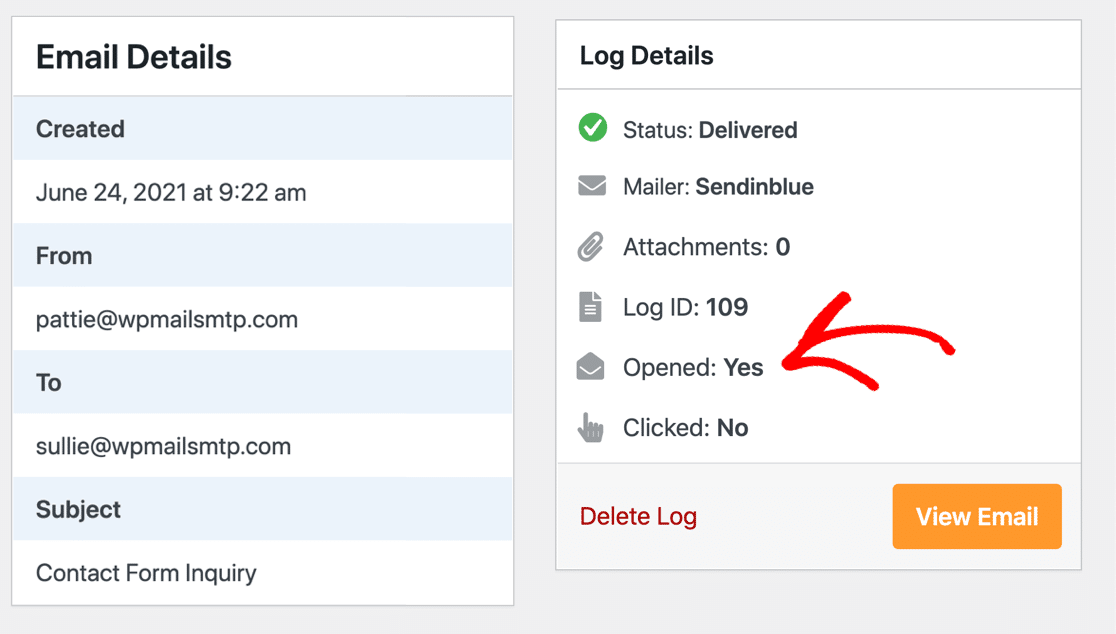
Weitere Informationen findest du in unserem Beitrag über die WordPress-E-Mail-Protokollierung. Jetzt können wir den Einrichtungsassistenten abschließen und deine E-Mail testen.
Im letzten Schritt holst du dir den Lizenzschlüssel von deinem WP Mail SMTP-Konto und fügst ihn in das Feld ein, um die Pro-Funktionen und zukünftige Updates zu aktivieren.

Und das war's! WP Mail SMTP sendet automatisch eine Test-E-Mail, damit du überprüfen kannst, ob alles richtig funktioniert.
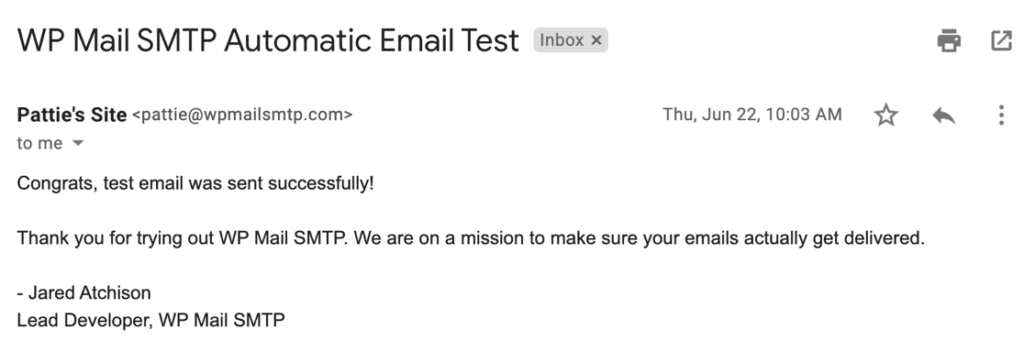
5. Von E-Mail erzwingen, um Zustellungsprobleme zu vermeiden
Wenn du deinen Mailer in WP Mail SMTP einrichtest, gibt es eine Einstellung, die du wahrscheinlich bemerken wirst: Force From Email. Sie befindet sich direkt unter dem Feld, in das du deine Absender-E-Mail-Adresse eingibst.
Standardmäßig verwendet WordPress die E-Mail-Adresse des Administrators deiner Website, um Nachrichten zu versenden. Aber ich habe gesehen, dass dies zu Problemen führen kann, vor allem mit verschiedenen WordPress-Plugins, weil die E-Mail möglicherweise nicht mit der Adresse übereinstimmt, die von deinem Mailer genehmigt wurde.
Da kommt diese Einstellung gerade recht. Wenn du die Option Absender-E-Mail erzwingen aktivierst, wird sichergestellt, dass alle E-Mails, die von deiner Website gesendet werden, die Adresse verwenden, die du in das Feld Absender-E-Mail eingegeben hast.
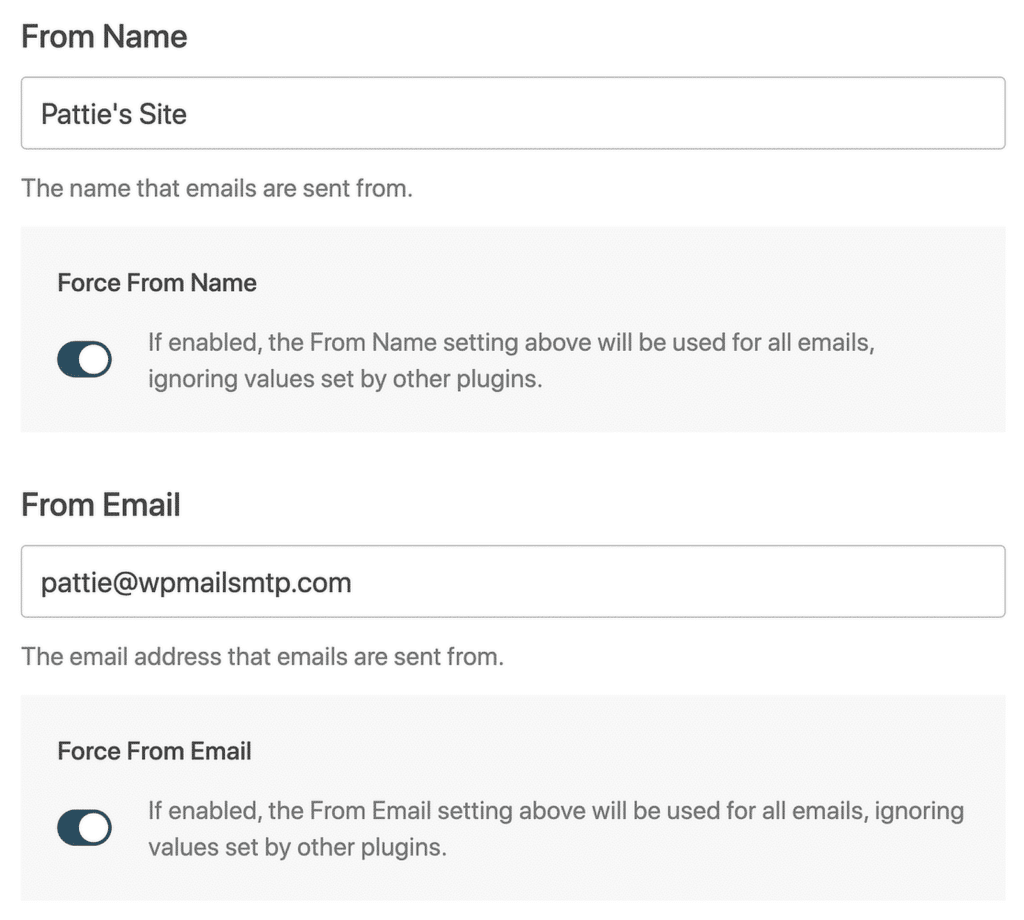
Wenn du alles eingerichtet hast, ist es an der Zeit, zu überprüfen, ob deine E-Mails auch wirklich so verschickt werden, wie sie sollen.
Gehe zu WP Mail SMTP " Tools und klicke auf die Registerkarte E-Mail-Test. Hier kannst du eine kurze Nachricht senden, um zu sehen, ob deine WordPress-E-Mails jetzt richtig funktionieren.

Häufig gestellte Fragen zu WordPress sendet keine E-Mails
Hast du Fragen zu WordPress-E-Mails, die nicht funktionieren? Im Folgenden beantworten wir einige häufig gestellte Fragen.
Was ist SMTP?
SMTP steht für Simple Mail Transfer Protocol. Es ist das Protokoll, das Server zum Versenden von E-Mails verwenden.
In WordPress kannst du SMTP zum Versenden von E-Mails verwenden, anstatt dich auf deinen Webserver zu verlassen. Das ist zuverlässiger, weil es deine E-Mails mit der richtigen Authentifizierung versieht.
Welche E-Mail-Adresse sollte ich als "Von"-E-Mail verwenden?
Viele Plugins für Kontaktformulare verwenden die E-Mail-Adresse des Administrators als Absenderadresse. Das kann zu Problemen bei der Zustellbarkeit von E-Mails führen.
Jetzt, wo du WP Mail SMTP installiert hast, solltest du immer die Absender-E-Mail verwenden, die du im Einrichtungsassistenten authentifiziert hast.
So wird sichergestellt, dass alle deine E-Mails die richtige Authentifizierung haben. Mit anderen Worten: Die E-Mails von WordPress werden so zugestellt, als ob sie von deinem E-Mail-Konto gesendet würden.
Wenn du viele verschiedene Plugins hast, die alle E-Mails versenden, kannst du mit WP Mail SMTP die Absender-E-Mail und den Absender-Namen für deine gesamte Website erzwingen.

So kannst du ganz einfach sicherstellen, dass du keine E-Mails von einer Absenderadresse versendest, die nicht authentifiziert ist.
Kann ich WooCommerce SMTP einrichten?
Ja! Sobald du die Schritte in diesem Tutorial ausgeführt hast, werden alle WooCommerce-Bestell-E-Mails von deinem gewählten Mailer versendet.
Du kannst einen SMTP-Server für WooCommerce verwenden, aber wir empfehlen dir, stattdessen einen Anbieter für Transaktions-E-Mails zu nutzen. So stellst du sicher, dass deine Kunden die WooCommerce-Bestell-E-Mails schnell erhalten.
Warum kann ich PHPMailer nicht verwenden?
PHPMailer ist die Standardmethode zum Versenden von E-Mails in WordPress, aber sie ist sehr unzuverlässig. Mit PHP mail() werden deine E-Mails ohne jegliche Authentifizierungsinformationen versendet. Daher behandeln Mailserver PHP-E-Mails in der Regel als Spam, was zu Problemen bei der Zustellbarkeit führt.
Um zu verhindern, dass deine WordPress-E-Mails an Spam gehen, musst du deine WordPress-Website so konfigurieren, dass sie SMTP verwendet.
Das WP Mail SMTP-Plugin wird fast überall von WordPress-Seiten verwendet, um E-Mails nicht mehr mit PHP, sondern mit SMTP zu versenden. Außerdem wird die Fehlersuche bei E-Mail-Problemen durch die integrierte E-Mail-Protokollfunktion von WP Mail SMTP erheblich erleichtert.
Warum funktioniert "Anderes SMTP" nicht?
Wenn der andere SMTP-Mailer nicht funktioniert oder du einen SMTP-Fehler erhältst, überprüfe zuerst, ob du die richtigen SMTP-Einstellungen in WP Mail SMTP verwendest.
Achte vor allem auf den SMTP-Port, da verschiedene Server unterschiedliche Anforderungen haben.
Wenn das nicht funktioniert, benutzt du vielleicht einen Hoster, der SMTP blockiert oder dir die Nutzung seines eigenen SMTP-Servers verbietet. Diese Sperre wird in der Regel eingerichtet, um zu verhindern, dass Nutzer/innen Spam von WordPress aus versenden, oder um dich dazu zu bewegen, für den eigenen SMTP-Dienst des Hosters zu bezahlen.
Wenn SMTP von deinem Host blockiert wird, kannst du einen der API-basierten E-Mail-Anbieter wie Brevo, SMTP.com oder Gmail verwenden, um dies zu umgehen. Weitere Details findest du in unseren Artikeln über:
Diese Anleitungen sind speziell für Kunden gedacht, die mit ihrem Hosting-Tarif keine E-Mails über SMTP versenden können.
Warum verursacht "Other SMTP" eine Zeitüberschreitung auf meiner Website?
Wenn die Option Anderes SMTP dazu führt, dass deine WordPress-Website eine Zeitüberschreitung verursacht, ist das ein Zeichen dafür, dass du möglicherweise eine falsche DNS-Einstellung hast oder dein SMTP-Server nicht funktioniert.
Das ist auch ein häufiges Problem für Cloudflare-Nutzer, die die falschen Proxy-Einstellungen in ihrer DNS-Zone haben. In diesem Leitfaden zur Behebung von WordPress-E-Mails auf Cloudflare findest du alle Details zu den Einstellungen, die du ändern musst.
Warum sendet WordPress keine Bestätigungsmail an die Nutzer?
Wenn du möchtest, dass deine Nutzer nach dem Absenden eines Kontaktformulars auf deiner WordPress-Website eine Bestätigungs-E-Mail erhalten, kannst du das mit WPForms ganz einfach einrichten.
Weitere Informationen findest du in diesem Artikel darüber , wie du Bestätigungs-E-Mails an Nutzer/innen nach dem Absenden von Formularen sendest.
Warum erhalte ich eine DMARC-, SPF- oder DKIM-Warnung?
WP Mail SMTP verfügt über einen Domain Checker, der automatisch die DNS-Einträge deiner Domain überprüft. Wenn er ein Problem mit deinem DNS entdeckt, das die Zustellbarkeit deiner E-Mails beeinträchtigen könnte, wirst du benachrichtigt, wenn du eine Test-E-Mail versendest.

Um dies zu beheben, lies zunächst unsere Anleitungen zum Thema DNS:
- Was sind DMARC, SPF und DKIM?
- Wie man einen DMARC-Eintrag erstellt
- Wie führe ich 2 SPF-Datensätze zusammen?
Sobald deine DNS-Einträge korrekt sind, haben deine E-Mails die richtige Authentifizierung und landen nicht mehr im Spam-Ordner deines Empfängers.
Gmail lehnt unauthentifizierte E-Mails ab. Daher ist die Einrichtung dieser Datensätze besonders wichtig, um sicherzustellen, dass deine WordPress-E-Mails an Gmail-Nutzer zugestellt werden.
Nächster Schritt: E-Mail-Aktivitäten in WordPress verfolgen
Nachdem du nun behoben hast, dass WordPress keine E-Mails versendet, solltest du dir unser Öffnungs- und Klick-Tracking ansehen. Mit WP Mail SMTP kannst du die Öffnungen und Klicks einzelner E-Mails verfolgen oder einen E-Mail-Bericht für jede Betreffzeile erstellen.
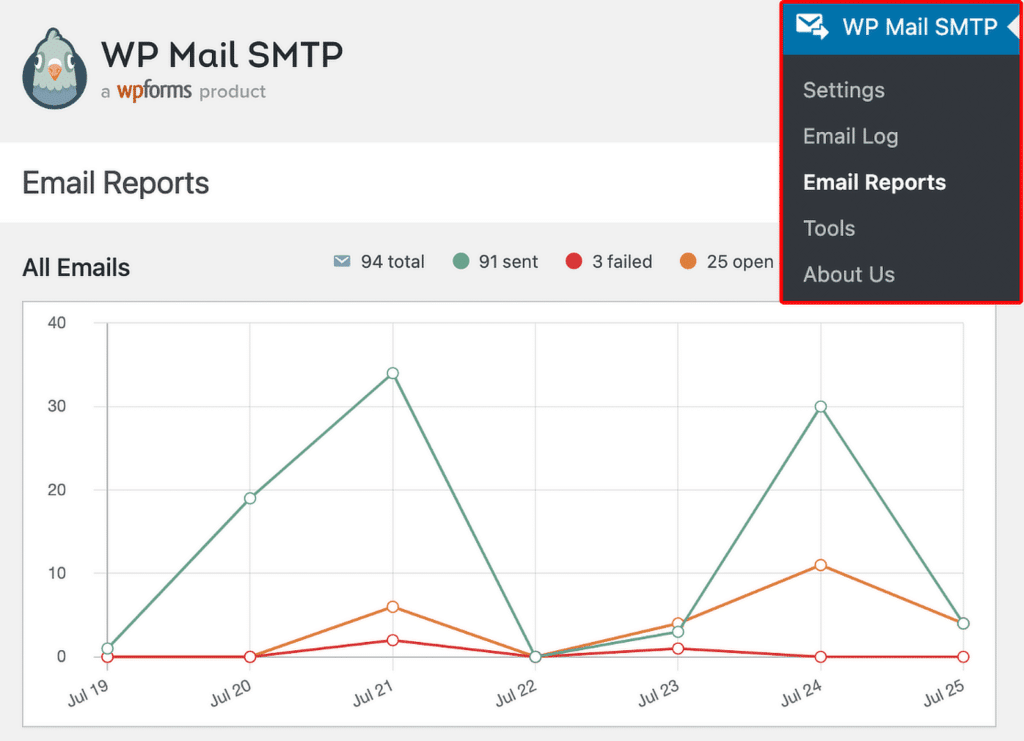
Das macht WP Mail SMTP zu einem großartigen Plugin für die Benutzerverfolgung. Wenn du nach weiteren Plugins suchst, schau dir unsere Übersicht über die besten WordPress E-Mail-Plugins an.
Repariere deine WordPress-E-Mails jetzt
Bist du bereit, deine E-Mails zu verbessern? Starten Sie noch heute mit dem besten WordPress SMTP-Plugin. Wenn du keine Zeit hast, deine E-Mails zu reparieren, kannst du gegen Aufpreis eine umfassende White Glove Setup-Unterstützung erhalten und es gibt eine 14-tägige Geld-zurück-Garantie für alle kostenpflichtigen Angebote.
Wenn dir dieser Artikel geholfen hat, dann folge uns bitte auf Facebook und Twitter für weitere WordPress-Tipps und -Anleitungen.